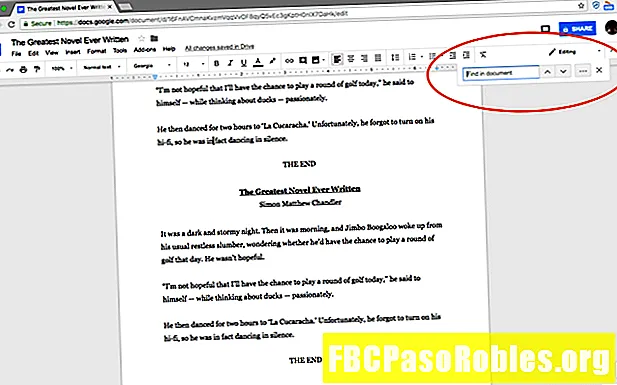Sisu
- Juurdepääs arendaja tööriistadele Apple'i veebibrauseris
- Kuidas lubada Safaris tundlik kujundusrežiim
- Safari arendaja tööriistad
Juurdepääs arendaja tööriistadele Apple'i veebibrauseris
Veebiarendajate oluline ülesanne on veenduda, et veebisaidid ja veebirakendused toetaksid mitmesuguseid seadmeid ja platvorme. Apple'i Safari veebibrauseris on režiim Responsive Design, mis võimaldab teil eelistada teie saidi renderdamist erinevatel ekraani eraldusvõimetel ning erinevatel iPadi, iPhone'i ja iPod touchi versioonidel.
Selle artikli juhised kehtivad Safari 13 jaoks MacOS-i jaoks. Responsive Design režiim pole Windowsi versioonis saadaval.
Kuidas lubada Safaris tundlik kujundusrežiim
Safari arendaja tööriistade ja tundliku disaini režiimi lubamiseks:
-
Valige Safari > Eelistused Safari tööriistaribal.
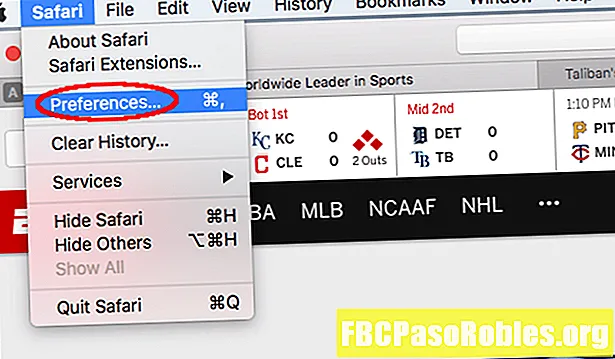
Võite kasutada ka kiirklahvi Käsk+Koma (,) menüü Eelistused avamiseks.
-
Valige menüüs Preferences (Eelistused) Täpsemad ja märkige ruut kõrval Kuva menüüribal menüü Arendamine. Uus suvand peaks nüüd olema saadaval ekraani ülaosas oleval tööriistaribal Safari.
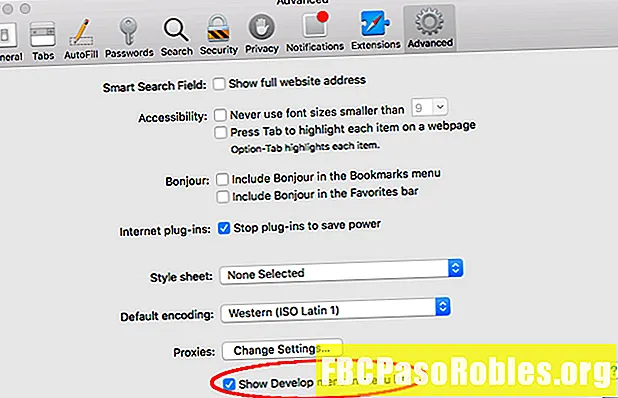
-
Valige Arendada > Lülitage sisse tundlik kujundusrežiim Safari tööriistaribal.
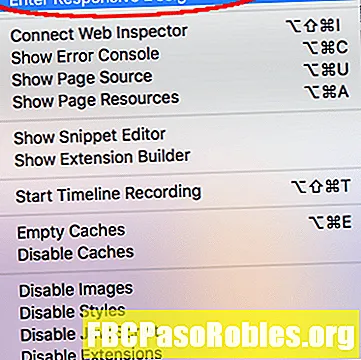
Võite kasutada ka kiirklahvi Võimalus+Käsk+R reageerivasse disainirežiimi sisenemiseks.
-
Aktiivset veebilehte tuleks nüüd kuvada režiimis Responsive Design. Valige lehe ülaosas iOS-seade või ekraani eraldusvõime, et näha, kuidas leht renderdab.
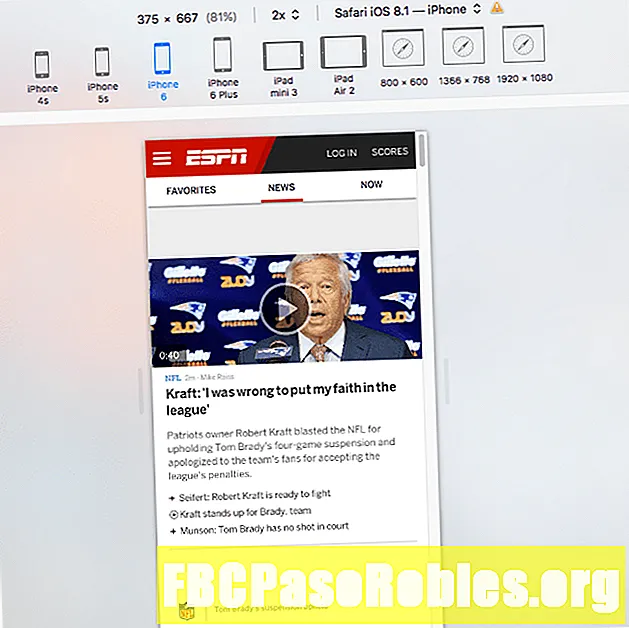
Samuti saate Safaril käsu eraldusvõime ikoonide kohal asuvat rippmenüüd kasutades simuleerida erinevaid kasutajaagente.
Safari arendaja tööriistad
Lisaks tundlikule kujundusrežiimile pakub Safari menüü Kujunda palju muid kasulikke võimalusi, sealhulgas:
- Ava leht koos: Avage aktiivne veebileht mõnes muus brauseris, mis on praegu teie Mac-i installitud.
- Kasutaja agent: Kasutajaagendi muutmine tuvastab veebiserverites teie brauseri millegi muu kui Safari järgi.
- Ühendage veebiinspektor: Kuvage kõik veebilehe ressursid, sealhulgas CSS-i teave ja DOM-i mõõdikud.
- Kuva tõrkekonsool: Kuvage JavaScripti, HTML ja XML vigu ja hoiatusi.
- Kuva lehe allikas: Aktiivse veebilehe lähtekoodi kuvamine ja otsimine.
- Kuva lehe ressursid: Kuvage praeguse lehe dokumente, skripte, CSS-i ja muid ressursse.
- Kuva katkendi redigeerija: Koodilõikude muutmine ja käivitamine. See funktsioon on testimise seisukohast väga kasulik.
- Show Extension Builder: Looge oma Safari laiendused, pakendades vastavalt oma koodi ja lisades metaandmed.
- Alusta ajaskaala salvestamist: Registreerige võrgutaotlusi, JavaScripti täitmist, lehe renderdamist ja muid sündmusi WebKit Inspectoris.
- Tühjad vahemälud: Kustutage kõik Safari salvestatud vahemälud, mitte ainult tavalised veebisaidi vahemälufailid.
- Keela vahemälud: Kui vahemälu on keelatud, laaditakse ressursid veebisaidilt alla iga kord, kui tehakse juurdepääsupäring, mitte kohaliku vahemälu.
- Luba JavaScripti nutika otsinguväljal: Turvalisuse huvides vaikimisi keelatud, see funktsioon võimaldab teil sisestada JavaScripti sisaldavaid URL-e Safari aadressiribale.
- Tehke SHA-1 sertifikaate ebaturvalisteks: Lühendatult turvalise räsi algoritmi jaoks, on SHA-1 räsifunktsioon osutunud vähem turvaliseks, kui algselt arvati, seega lisati see suvand Safarisse.